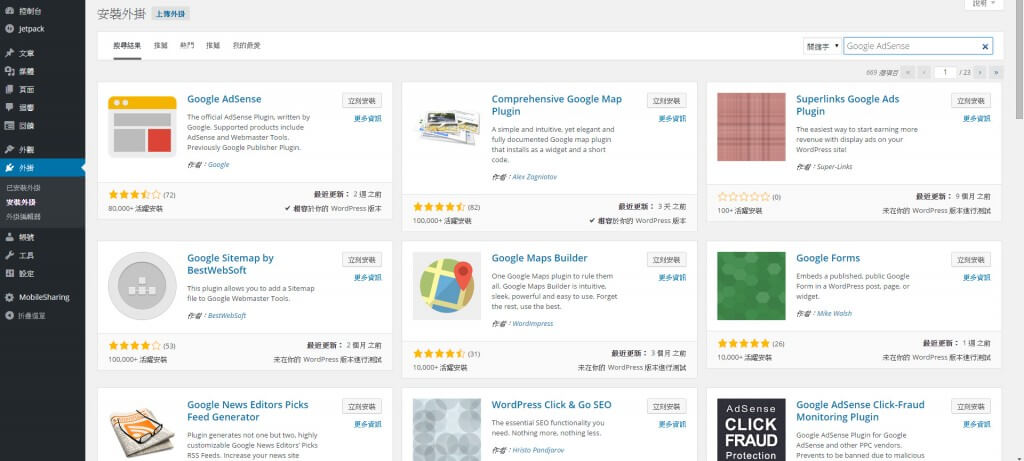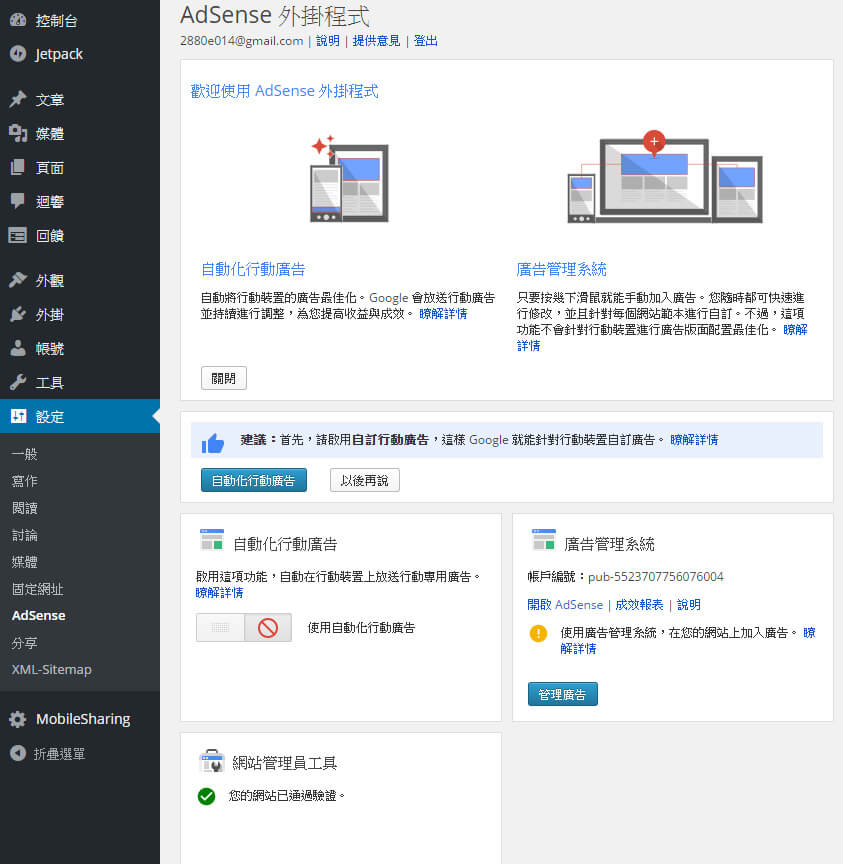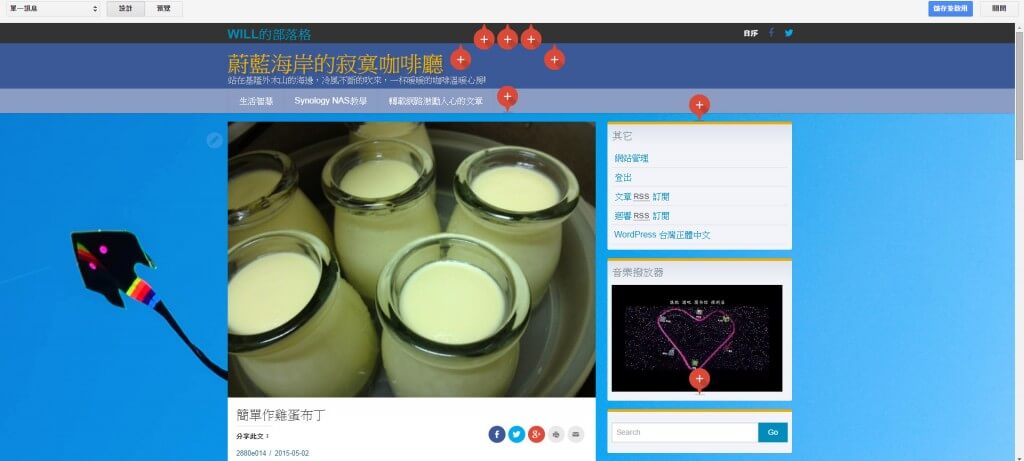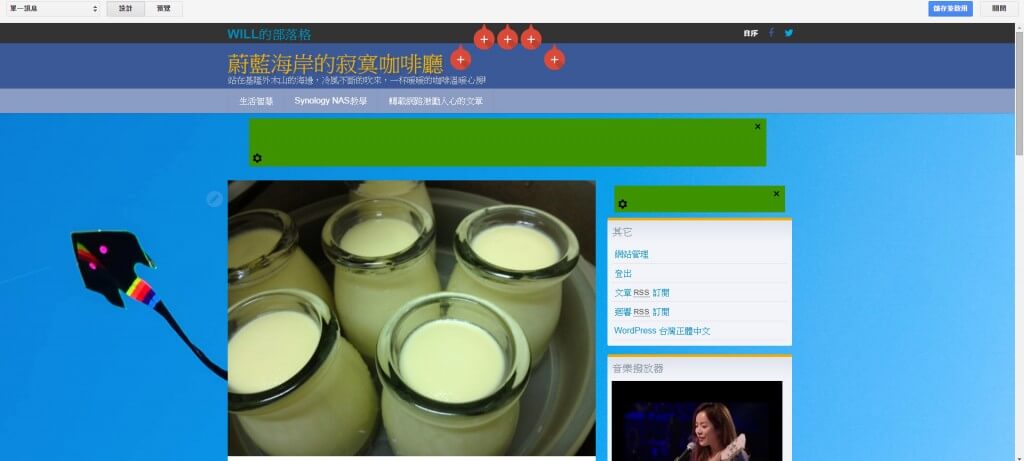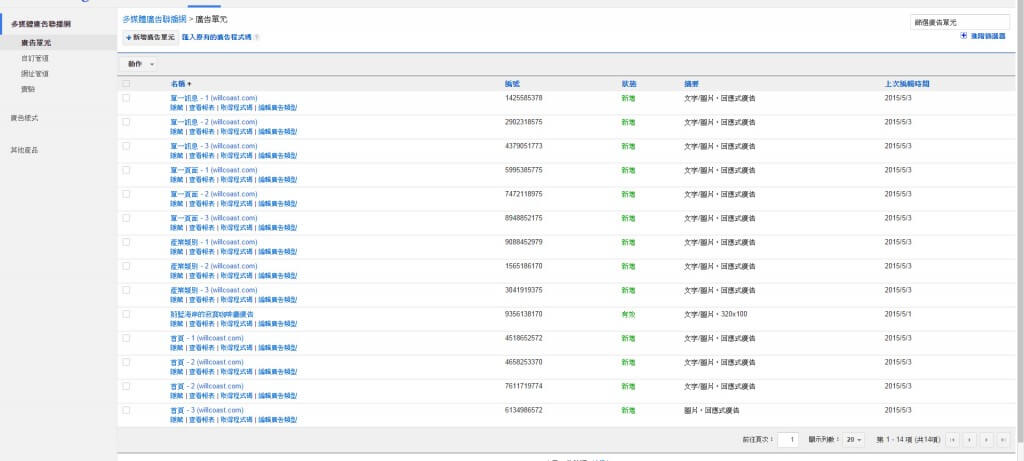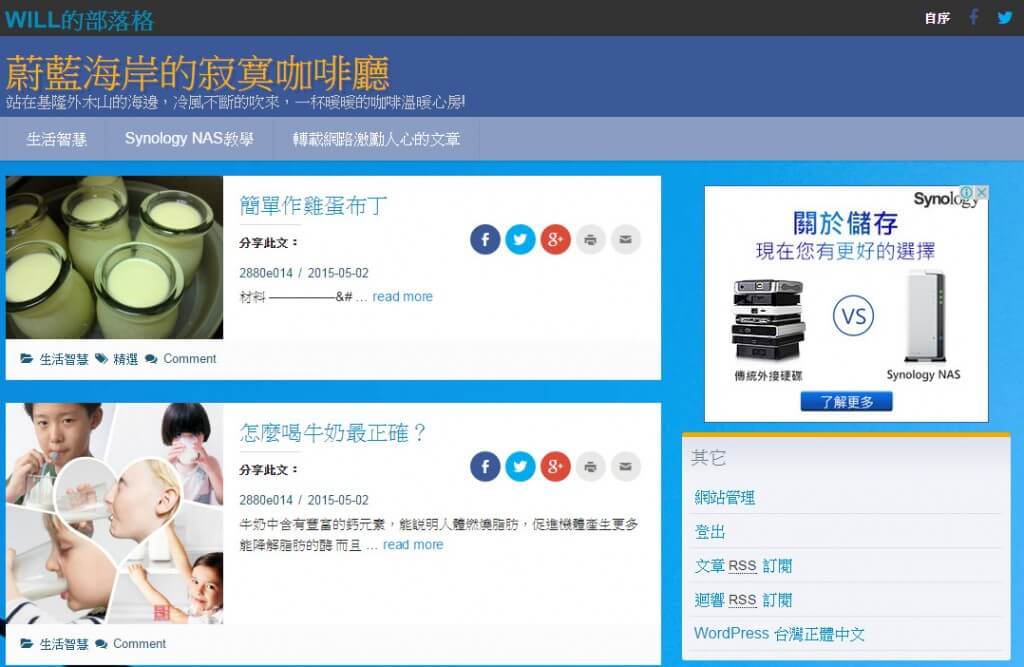WordPress教學
透過Google AdSense外掛快速在WordPress中加入廣告
用過Google AdSense賺錢的朋友都知道,這是目前市面上獲利算是最好的機制,不過對於很多使用者來講,每次要幫WordPress加入廣告代碼,常常不知道該如何修改程式,每次到Google AdSense後台在產生廣告碼的地方總是看得霧煞煞?或說,每次改版型,網站就要重改一次程式碼,十分不方便。
現在,Google官方意識到WordPress的使用者不在少數,直接替WordPress使用者開發一款外掛,也就是我們要介紹的「Google AdSense 外掛程式」。一開始看外掛其實不太懂其作用,後來使用後發現原來這麼簡單!只要透過授權後,點選網站位置,就可以馬上幫你加入廣告,不需要改程式碼,直接幫網站建立Google AdSense廣告,甚至Google會幫你偵測廣告位置,給予廣告位置的加入建議!
透過Google AdSense 外掛程式,你必須先授權給Google讓他可以存取你的網站,透過登入WordPress後台與該外掛,就可以開始透過預覽方式,模擬Google AdSense在你網站的呈現樣式,同時當你確定廣告在這個位置OK時,可以點選一下,讓Google透過此外掛在你網站上加入廣告,同時Google AdSense後台也會自動產生此外掛的單元。換句話說,就算你不知道想要加入廣告在標題下方,你只要透過圖像式點擊,就可以輕鬆加入,完全不需要改程式碼!
第1步 到WordPress後台外掛功能內,搜尋「Google AdSense」,找到後點﹝立刻安裝。
第2步 啟用外掛程式,開始驗證。
第3步 驗證通過後,按下自動化行動廣告按鈕。(必須要按下啟動自動化,Google AdSense 外掛程式才能夠自動申請與管理廣告)
第4步 按下管理廣告後會進入到預覽的Google AdSense廣告插件畫面,在建議插入廣告的欄位中會出現+的符號,選擇你需要插入廣告的位置點選+符號,然後點選齒輪圖案可以進階設定廣告大小,或是讓Google AdSense自動設定建議值。
第5步 當廣告設定好後,點選【預覽】,可以看到區塊已經替代成廣告,覺得OK沒問題,點右上角的﹝儲存並啟用,這樣就完成廣告加入。
第5步 你可以到Google AdSense看到管理外掛自動生成廣告,通常設定完成後,新的廣告大約需要等待10分鐘廣告才會出現在網頁上。
第6步 簡單幾個步驟是不是很簡單呢?